こんにちは!ゲーム大好きシルバー(@game_chu_s)です。
プロゲーマーも愛用するLogicool(ロジクール)に興味がある方も多いと思います。
今回は安くて高性能なゲーミングマウス「Logocool G403h」について紹介していきます!
「安くてもゲームに勝てるゲーミングマウスが欲しい」
「マウスは有線じゃなきゃいやだ」
「Logicoolマウスが欲しいけど何を買えば良いかわからない」
という悩みがある方は必見です。
ぜひ参考にしてみてください!
忖度なく良かった点と残念な点を紹介していきますよ!
目次(気になる項目をクリック)
Logicool G403hの特長-旧モデルG403から進化した軽量ゲーミングマウス
G403hは、世界中で人気があるゲーミングブランドLogicoolから発売されたゲーミングマウスです。
旧モデルのG403からアップデートされたマウスですが、旧モデルでも性能充分なマウスだったものが、さらにパワーアップしたゲーミングマウスなんです!
ここでは下記2点について紹介します。
詳しく紹介していきます!
Logicool G403hのスペック
Logicool G403hのスペックを下記表にまとめてみました。
| メーカー | Logicool |
| 製品名 | G403h |
| 重量 | 87g |
| センサー | HERO25K |
| DPI | 最大25,600DPI |
| レポートレート | 1000Hz |
| ボタン数 | 6 |
| 接続タイプ | 有線 |
| ライティング | LIGHTSYNC |
| カラー | ブラック |
| 金額 | 約5000円(Amazon参考) |
最大の特徴は、87gと超軽量なゲーミングマウスにくわえ、独自センサーHERO25Kを搭載したことにより、最大25,600DPIの高精度を実現している点です。
このスペックで約5000円とコスパも高いG403h!
プロゲーマーも愛用するゲーミングマウスなんです。
最大25600DPIは業界最高峰のレベルなんですよ!
G403hと旧モデルG403の違い
G403hは、旧モデルマウスG403から進化したゲーミングマウスです。
主な違いは下記のとおりです。
| Logicool G403h | Logicool G403 | |
| センサー | HERO25K | PMW3366 |
| 重さ | 87g | 90g |
| DPI | 1000-25,600 | 1000-12,000 |
| クリック耐久性 | 5,000万回 | 2,000万回 |
センサーが進化したこと・重さが3gですが軽量化したこと、最大DPIはなんと倍以上も性能がアップしました!
また、変わらなかった点は以下3点です。
- ボタン数→6ボタン
- 本体サイズ→124×68×43mm
- レポートレート→1000Hz
詳しく紹介します。
Logicool独自センサーHERO25Kセンサー
G403hのhは、Logicoolの独自センサーHERO25Kセンサーを搭載しているという意味です。
旧モデルG403のセンサーはPMW3366センサー搭載で最大12000DPIだったのに対し、G403hはHERO25Kセンサー搭載で最大25600DPIと、2倍以上の精度となりました。
マウスが細部まで反応する高反応で、ユーザーにストレスレスな環境を提供します。
瞬発力が勝利に影響するFPSゲームで活躍します!
最大DPI25600に強化
センサーがHERO25Kセンサーにアップグレードしたことで、最大DPIが25600に強化しました。
ちなみに旧モデルG403のPMW3366センサーは12000DPI、G403h初期搭載センサーHERO16Kは最大16000DDPIなので、HERO25Kセンサーの最大25600DPIの威力がいかすごいことが分かりますね!
どんな微細な動きにも忠実にトレースするので、FPSゲーム以外に細かいマウス作業を行う方にもおすすめできます!
重量が87gまで軽量化
旧モデルのG403でも90gと軽量モデルでしたが、G403hはさらに3g軽く、87gのゲーミングマウスです。
「3gだけ?」と思う方もいるかと思いますが、元々が軽量モデルマウスということを考えると、3gの差は効果的で、FPSゲームを長時間プレイする際に効力を発揮します。
3gの差でもFPSゲームのような激しい場面では効果があります!
Logicool G403hの外観
Logicool G403hの外観について紹介していきます。
パッケージのカッコよさとマウスのディテールについて詳しく紹介してきますよ!
マウスはカッコ良いものを持ちたい!という方も必見です!
パッケージ
パッケージはグレーが基調で、G403の文字がLogicoolカラーの青に箔押しされているのがカッコいいですね!

ちなみに「G403hの『h』が表記されてないじゃん!」という方も心配ご無用。右下に「G403h」と表記されているので心配ありません。
付属品
G403hの付属品は7点です。
- マウス本体
- 10gウエイト
- Logicoolロゴシール
- 説明書
- 保証書
- 保証規定書
- ありがとう手紙
マウス本体、10gウエイト、説明書、保証書、保証規定書、黒いロゴマークのものには、Logicoolからの感謝の気持ちが記載されていました!

これはちょっとしたLogicoolの遊び心だと思いますが、写真の黒い厚紙は一般的にいわれるところの仕切り紙です。
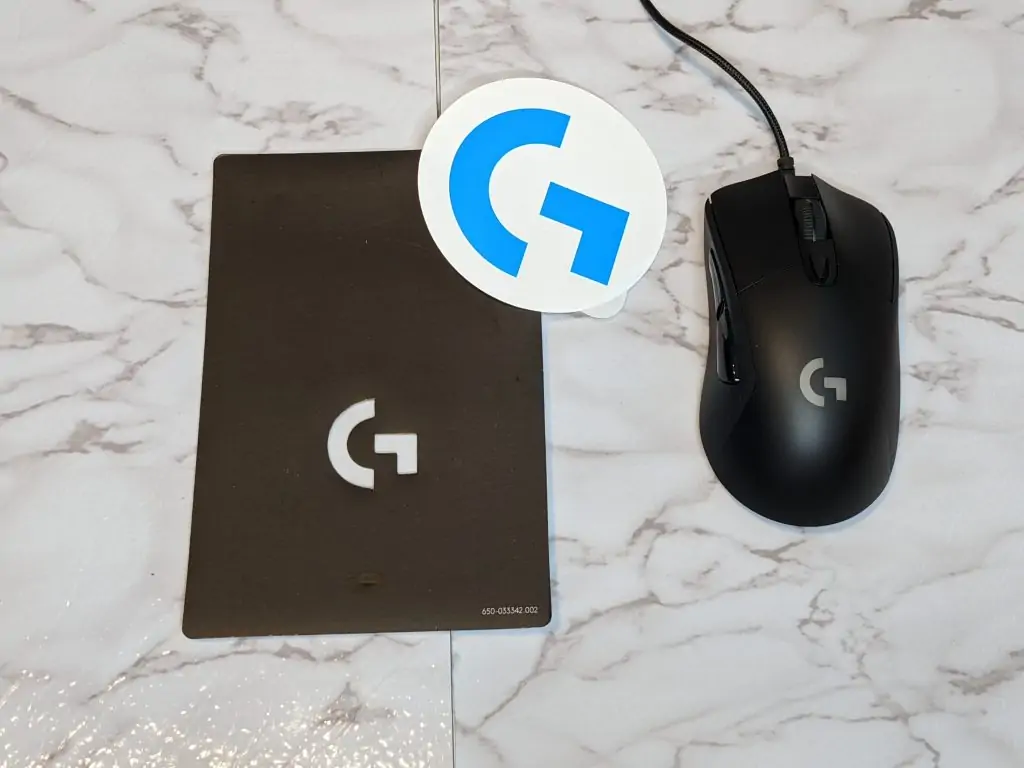
Logicoolはただの仕切り紙にもロゴマークをいれるあたり、ブランドへのこだわりを感じますね!
とてもオシャレな気配りだと思います。
ディテール
外観を紹介します。
まずは真上から。

見た目は旧モデルG403とほぼ一緒。マウスのセンターにLogicoolのロゴマークがデザインチックに光ります。
次は左右面を見ていきます。左面にはサイドボタンが2つあります。

大きいボタンでとても押しやすいです!
右面は右手用なのでサイドボタンはありません。

裏面を見ていきましょう。独特の形のソールが特徴的。

10gのウエイトは裏面にある蓋に取り付けが可能です。
取付部分の蓋はマグネット式で、Gマークの下の●を押して開けます。
写真のようにウエイトをセットして蓋を戻せば調節が完了となります。
ネジで開ける必要も、いちいち回して外す必要もないので楽ですね!
結構協力なマグネットなので、プレイ中に蓋が開くということはなさそうです。
1680万色から照明をカスタマイズ-LIGHTSYNC RGB
G403hはLIGHTSYNC RGBを搭載していますので、1680万色のRGBライトがゲーム内のアクションやオーディオ等に反応します。
ファームウェアG HUBを使用することで自由にカスタマイズ可能で、自分好みの配色に設定することも可能です。
Logicool製品のキーボードやヘッドホンなども同期が可能なので、友達やチームでカラーを作って統一感を出せることも魅力ですね!
Logicool G403hを使用してみて良かった点
私が実際にG403hを使用して良かった点を紹介します。
良かった点は以下の5点です。
参考にしてみてください。
軽くて反応が早い
G403hは独自センサーHERO25Kを搭載しているため、高精度・高反応のゲーミングマウスです。
より細部までマウスが反応し、思い通りの動きをマウスがトレースします。
FPSゲームでスナイパーのような繊細なマウス操作を行う場合でも、Logicool G403hなら相手にエイムを合わせることが可能です。
重量も87gと長時間使用しても全く疲労感がありません!
FPSゲームをよくプレイする方には力強い相棒になります。
エルゴノミクスデザインでどの持ち方にもフィット
G403hはエルゴノミクスデザインを採用しているため、どの持ち方にも手にフィットします。
ガッツリかぶせ持ちやつかみ持ちの方は手の平に違和感なく掴むことができますし、つまみ持ちの方も軽量モデルなので、扱いやすいデザインとなっています。
ちなみに僕の手のサイズは小さい方ですが、マウスが大きすぎるという感じはしませんでした。
しっくりと手にフィットするという感じ、とても持ちやすいマウスです。
サイドボタンも大きくて押しやすく、ラバー調のマットな質感が指を滑らせません。
ユーザーのためを追求したようなデザインで、どのゲーム・作業にもフィットします!
ファームウェアG HUBを使用することで使用幅が広がる
ファームウェアG HUBを使用すると、さらに使用幅が増えます。
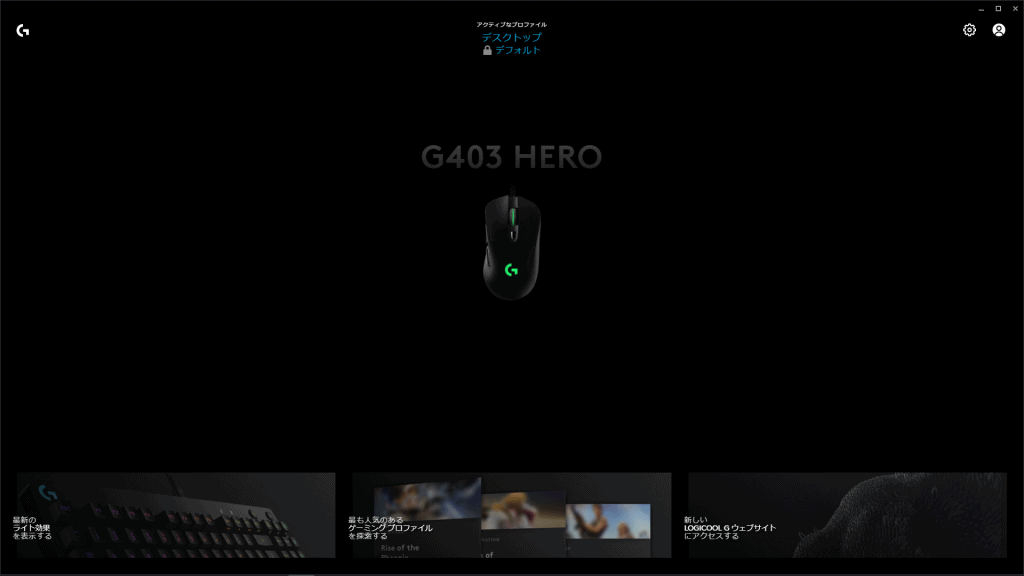
具体的には6個のボタンそれぞれにプログラムすること、DPIを25600まで設定できます。
6個のボタンそれぞれにプログラム可能
ファームウェアG HUBを使用し、6個のボタンにプログラムすることが可能です。
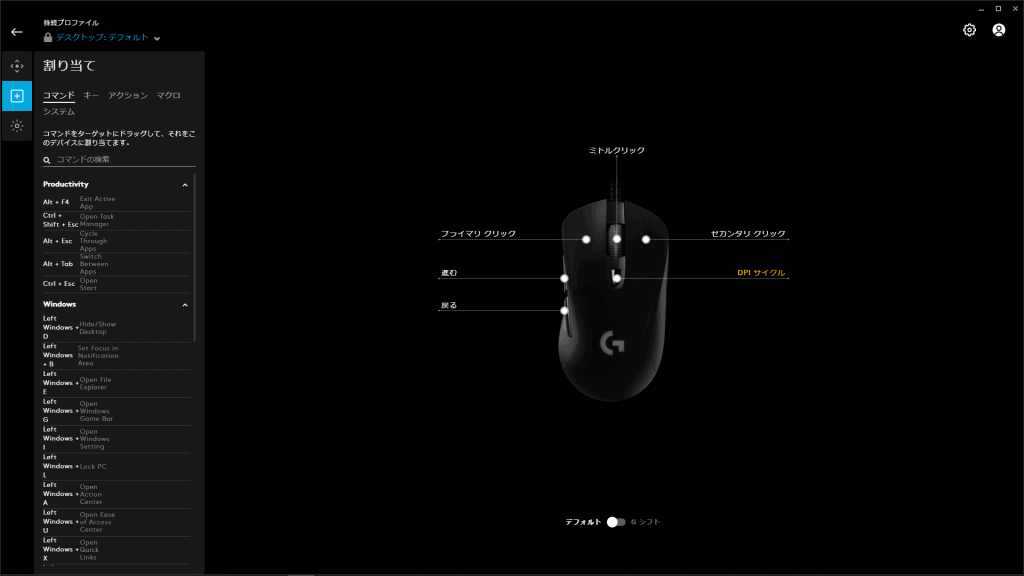
上記はG HUBのボタン割り当て設定画面です。
ゲーム内のアクションを簡単に設定できるため、FPSゲーム以外にもMMORPGでも大活躍してくれます。
高反応で動くマウスにくわえ、よく使用する項目をサイドボタンに設定しておけば、レイド戦で有利に立ち回れますね!
最大25600DPIを設定
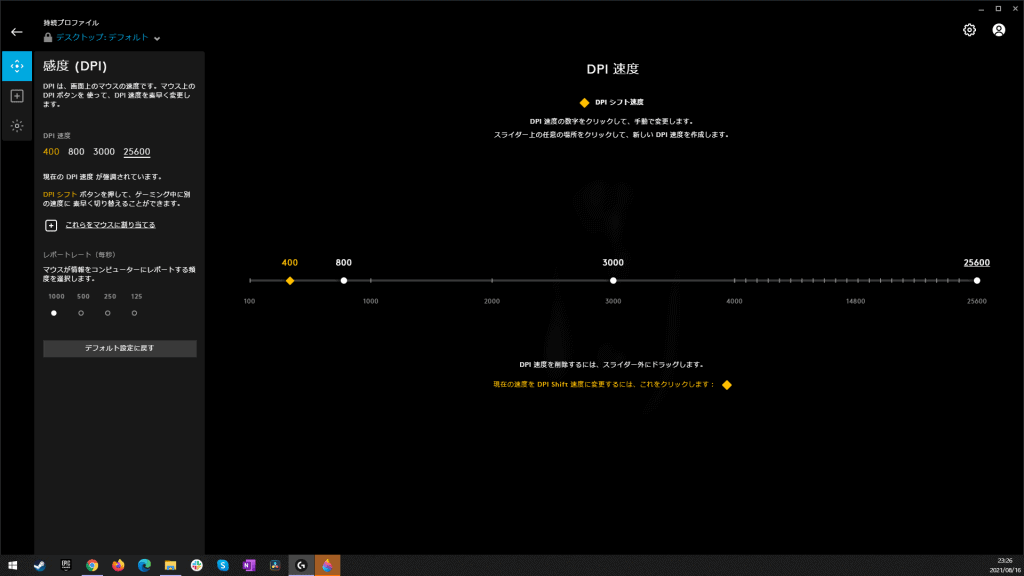
上記はG HUB内でDPIの設定画面になります。
G HUBで設定しなくても最大16000DPIと高性能なG403hですが、G HUBを使用することで、最大DPIを25600まで精度を上げることができます。
これは世界初のサブミクロン、10,000分の1レベルのマウスセンサーですが、正直25600DPIをフルに活用できるゲームはまだありません。
Logicool HERO25Kのハイパフォーマンスを実現したゲーミングマウスになります。
LIGHTSYNCを設定して自分好みの配色にカスタマイズ
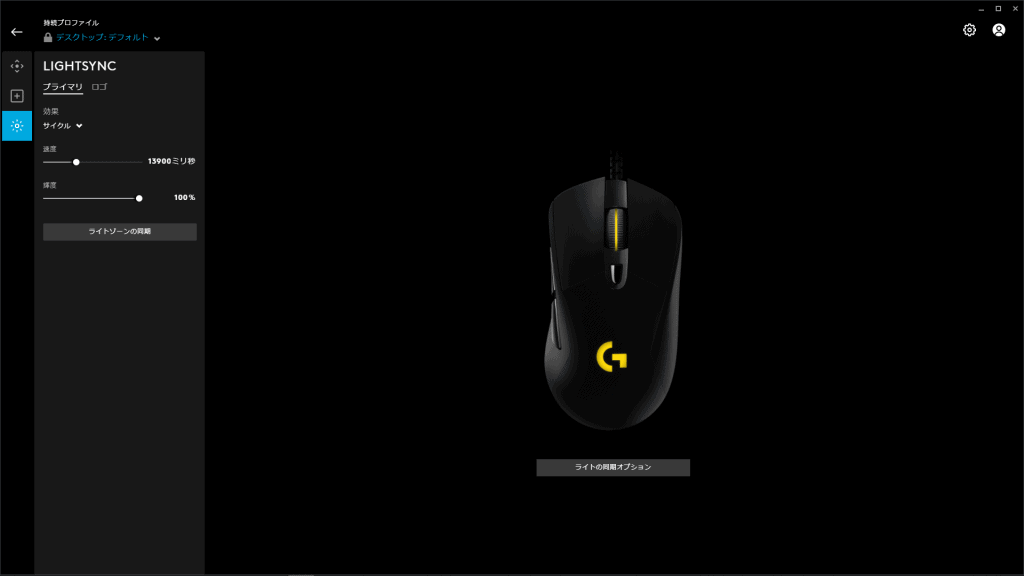
上記はG HUB内でLIGHTSYNCを設定している写真です。
光る効果・速度・輝度をそれぞれ設定できるので、自分だけの色を設定することができます。
Logicool製品のキーボードやヘッドセットにもカラーを同期させることができます!
10gの調整だけど操作感がけっこう違う

87gの軽量が特徴的なG403hですが、「軽すぎて滑りすぎてしまうのでは?」と疑問に思う方は10gのウエイトで調整ができます。
たかが10gと思うかもしれませんが、87gから97gに変わると、操作感に変化があります。
好みや握り方にもよりますが、かぶせ持ちでガッツリ握りたい方は10gを追加し、つまみ持ちの方は追加しないで87gのままでプレイした方が操作しやすいと感じました。
有線だから充電の手間をカット
G403hは有線接続のため、充電する必要がありません。
「無線マウスは好きなんだけど充電がわずらわしい」という方は有線接続のG403hがおすすめです!
チーム戦なで無線の干渉が起こることがありませんので、チームで揃えてプレイするということもアリですね!
Logicool G403hを使用してみて残念だった点
G403hを実際に使用してみてちょっと残念だった点も紹介します。
僕の個人的な感想でもありますが参考程度にしてみてください。
残念と感じたのか下記3点です。
25,600DPIは反応が良すぎる
G403hは最大25,600DPIまで設定できますが、反応が早すぎる問題があります。
早すぎる反応のため、人によっては逆にエイムを合わせにくいと感じてしまうかもしれません。
また、普段使いで目的の箇所をマウスポインタが通り過ぎてしまうといったことがあります。
個人差はもちろんありますが、G HUBを使って最大DPIを調整する必要があります。
もしくはDPIの設定を400、800、3,200、25,600と設定し、400と800を普段使い用に、3,200と25,600をゲーム用に割り当てると効果的です。
反応が良すぎるゆえのデメリットと考えられますが、気になる方は実際に触ってみてからの購入をおすすめします。
無線ユーザーからするとやはりケーブルが邪魔
G403hのケーブルは非常に柔らかい素材で、摩擦も極力感じない程度です。
とはいっても有線接続なので、ケーブルがどうしても邪魔になるという方もいると思います。
ケーブルがどうしても気になるという方は無線タイプのマウスをおすすめします。
自身の環境に合ったマウスを選びましょう。
パソコンじゃないとG HUBが使えない
LogicoolのファームウェアG HUBはパソコンでしか使用できません。
PS4やswitchユーザーの方は使用できないため、DPIの設定やライティングのLIGHTSYNC RGBを設定することができません。
とはいっても、PS4やswitchでゲーミングマウスを使用してプレイするゲームはあまりないかもしれませんが、G HUBを使って性能を最大に上げてゲームをプレイしたい方は、ゲーミングPCに接続して使用することをおすすめします。
G HUBでマウス設定したい方はパソコンが必須です。
コスパ良し性能良しのLogocool G403h
本記事ではG403hについて紹介しました。
約5000円で購入可能なゲーミングマウスの中では、最上位に君臨できるほど良いマウスだと思います。
反応速度が素晴らしく、軽く触れるだけでクリックされるので、フォートナイトやApexなどFPSゲームで性能を発揮します。
またファームウェアG HUBでそれぞれのボタンにプログラム可能なのでMMORPGでも活躍できますね!
スキルやアイテムボタンを割り当てれば1クリックで動作可能なのは、作業性アップ間違いないです。
デメリットに感じたことは、操作性が良すぎてマウスの動きが速すぎること。
最大25, 600DPIの設定だと、普段使いの場合ちょっと動かしただけでもマウスポインタが通り過ぎてしまいます。
対処としては、G HUBの設定でDPIの設定を普段用とゲーム用で分けると効果的です。
また、どうしても有線が気になる方はいるかと思います。
充電しないラクさもありますが、邪魔に感じる方は結束バンドで処置すると邪魔に感じないのでおすすめですよ!
ゲームに特化したマウスが欲しい、けど金額は抑えたいという方はLogicool G403hをおすすめします!
また、こちらの記事では他にもたくさんのおすすめゲーミングマウスを紹介していますので、色々なゲーミングマウスを比較したい方は合わせてぜひご覧ください!




